Hoe u uw Google Agenda of Google Apps Calendar kunt synchroniseren met Outlook 2010
 Vorig jaar schreef grooveDexter een groovy handleiding voor het toevoegen van uw Google-agenda aan Outlook 2007. Met Outlook 2010 is het proces iets anders, en als u een Google-agenda toevoegt vanuit een van uw Google Apps for Domains-account, Ik moet een paar extra stappen voltooien.
Vorig jaar schreef grooveDexter een groovy handleiding voor het toevoegen van uw Google-agenda aan Outlook 2007. Met Outlook 2010 is het proces iets anders, en als u een Google-agenda toevoegt vanuit een van uw Google Apps for Domains-account, Ik moet een paar extra stappen voltooien.
In deze handleiding wordt uitgelegd hoe u een Google-agenda toevoegt aan Outlook 2010 en ook Hoe u Google Apps-agenda's toevoegt aan Outlook 2010.
Beide methoden bevatten de ICAL-URL voor het delen van privékalender om een internetagenda aan Outlook 2010 toe te voegen. Maar zoals u wellicht heeft opgemerkt in uw Google Apps-account, ontbreekt de URL van de privéagenda. Ik kom daar later op terug, maar laten we nu eens kijken hoe we een normale Google Agenda in Outlook 2010 kunnen toevoegen.
Stap één - Voeg een Google-agenda toe aan Outlook 2010
Meld u aan bij uw Google-account en open uw Google-agenda. Klik op Instellingen en kies Agenda-instellingen .

Stap twee
Klik op Kalenders en klik vervolgens op de naam van uw Google-agenda die u wilt toevoegen aan Outlook 2010.

Stap drie
Blader naar Privé-adres en klik op de ICAL- knop in het midden.

Stap vier
Kopieer deze URL naar uw klembord.

Opmerking: Er is geen verificatie voor deze URL. Dit betekent dat als iemand deze URL kent, deze toegang heeft tot uw agenda. Als deze URL om de een of andere reden in verkeerde handen valt, kunt u uw privé-URL's opnieuw instellen door in het vorige scherm op Privé-URL 's opnieuw instellen te klikken . Merk op dat u kalenders die u heeft toegevoegd opnieuw moet toevoegen voordat u uw privé-URL's opnieuw instelt.
Stap vijf
Start Microsoft Outlook 2010 en klik op Kalenders.

Stap zes
Klik in het startlint op Agenda openen in het deelvenster "Beheer agenda's" en kies Van internet ...

Stap zeven
Plak de privé ICAL-URL in het vak en klik op OK .

Stap acht
Klik als daarom wordt gevraagd op Ja als u de agenda wilt toevoegen zonder de instellingen aan te passen.

Anders kunt u op Geavanceerd klikken om een aantal instellingen te wijzigen. Echt, de enige instellingen die de moeite van het configureren waard zijn, zijn de mapnaam ( dwz hoe deze in het navigatievenster wordt weergegeven ) en de beschrijving, als u die nodig hebt. U moet het item onder Update Limiet aangevinkt laten, zodat u niet per ongeluk uw Google-account overspoelt met updates en wordt buitengesloten ( dit zal sowieso niet gebeuren ). Er is een optie om bijlagen van uw internetagenda op te nemen, die u kunt doen in Google Agenda met behulp van de gebeurtenisbijlagen van Google Labs, maar het bijgevoegde document wordt niet naar Outlook overgebracht, ongeacht of u dit aanvinkt of niet.

Stap negen
Gefeliciteerd! U kunt uw Google-agenda nu bekijken, bewerken en bijwerken vanuit Outlook 2010. U kunt deze zelfs naast uw Outlook-agenda weergeven.

U kunt ook met de rechtermuisknop op uw agenda klikken en Overlay kiezen om uw twee agenda's in de overlay-modus te bekijken, zodat u precies kunt zien waar uw afspraken overlappen.

Een Google Apps-agenda toevoegen aan Outlook 2010
Het toevoegen van een Google Apps voor domein-agenda aan Outlook 2010 gebeurt volgens exact dezelfde procedure. Standaard hebben uw Google Apps-agenda's echter de URL voor privé delen verborgen voor gebruikers. U geeft als volgt de URL voor het delen van privékalender voor Google Apps-accounts weer.
Stap een
Meld u aan bij het dashboard Dit domein beheren voor uw Google Apps-account. Opmerking: alleen beheerders kunnen dit doen. Klik vervolgens op Kalenders .

Stap twee
Kies onder Opties voor delen Alle informatie delen en buitenstaanders kunnen agenda's wijzigen . Klik op Wijzigingen opslaan .

Stap drie
Als u nu naar Agenda-instellingen gaat in uw Google Apps for Domains-account, ziet u de URL voor privé delen. Volg de stappen drie tot en met negen in de bovenstaande zelfstudie om het toevoegen van uw Google Apps-agenda aan Outlook 2010 te voltooien.

Opmerking: om een of andere reden kan het even duren voordat bestaande agenda's een privé-adres weergeven. Nieuwe agenda's die na het maken van de bovenstaande wijziging zijn gemaakt, hebben echter onmiddellijk het privéadres beschikbaar. Om deze reden is het een goed idee om deze wijziging aan te brengen voordat u nieuwe gebruikersaccounts instelt.


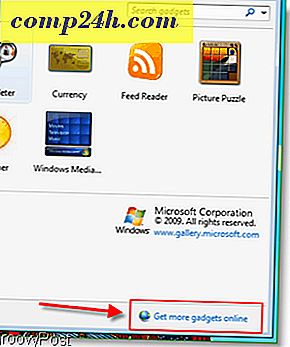
![Gratis download - Microsoft Money Plus Deluxe Sunset [groovyDownload]](http://comp24h.com/img/news/117/visit-world-cup-2014-stadiums-with-google-street-view-3.png)

